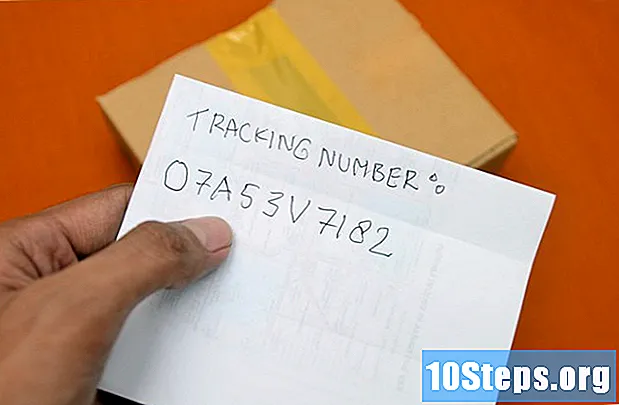Zawartość
Inne sekcjeTa wikiHow uczy, jak używać fałszywego numeru telefonu do rejestracji w WhatsApp. Fałszywy numer telefonu, którego będziesz używać, można uzyskać za pośrednictwem Google Voice, bezpłatnej usługi anonimowej obsługi SMS-ów i połączeń. Niestety, aby zarejestrować się w Google Voice, musisz podać rzeczywisty numer telefonu - Twój lub kogoś innego. Dlatego będziesz potrzebować tymczasowego dostępu do numeru telefonu, aby utworzyć konto Google Voice, aby zarejestrować się w WhatsApp bez użycia swojego numeru telefonu.
Kroki
Część 1 z 2: Rejestracja w Google Voice
Otwórz Google Voice. Wejdź na https://voice.google.com/ w przeglądarce internetowej na komputerze. Otworzy się strona konfiguracji Google Voice, jeśli jesteś zalogowany na konto Google.
- Jeśli nie jesteś zalogowany na konto Google, wprowadź swój adres e-mail i hasło przed kontynuowaniem.
- Pomiń tę część, jeśli masz już konto Google Voice.

Wyszukaj lokalizację. Kliknij pole tekstowe na środku strony, a następnie wpisz nazwę miasta lub numer kierunkowy (np. 503). Podczas wpisywania poniżej pola tekstowego będzie wyświetlane menu rozwijane z opcjami.
Wybierz lokalizację. Kliknij miasto w menu rozwijanym, aby wybrać je jako lokalizację swojego numeru Google Voice.
Zapisz preferowany numer. Powinieneś zobaczyć tutaj kilka numerów telefonów; zapisz ten, którego chcesz użyć, ponieważ będziesz potrzebować go później podczas rejestracji w WhatsApp.
Kliknij WYBIERZ. To niebieski przycisk po prawej stronie numeru telefonu, którego chcesz użyć.
Kliknij KOLEJNY gdy pojawi się monit. Spowoduje to przejście do strony wprowadzania numeru telefonu.
Wpisz swój rzeczywisty numer telefonu. W polu tekstowym, które pojawi się na środku strony, wpisz numer telefonu, do którego masz dostęp.
Kliknij WYŚLIJ KOD. Znajduje się w prawym dolnym rogu okna numeru telefonu. Google Voice wyśle SMS-a weryfikacyjnego na Twój telefon.
Odzyskaj swój kod. Otwórz aplikację do obsługi SMS-ów na telefonie, otwórz tekst od Google (zwykle jest to pięciocyfrowy numer) i przejrzyj sześciocyfrowy kod w treści.
- Wiadomość Google będzie brzmiała na przykład „123456 to Twój kod weryfikacyjny Google Voice”.
Wpisz kod. Wpisz sześciocyfrowy kod w polu tekstowym na środku strony Google Voice.
Kliknij ZWERYFIKOWAĆ. Znajduje się w prawym dolnym rogu okna weryfikacji kodu.
Kliknij ROSZCZENIE gdy pojawi się monit. Potwierdzi to, że chcesz używać powiązanego numeru telefonu z kontem Google Voice.
- W zależności od Twojego numeru telefonu możesz nie widzieć tej opcji. Jeśli tak, przejdź do następnego kroku.
Kliknij KONIEC gdy pojawi się monit.
Otwórz stronę Google Voice. Jeśli nie nastąpi automatyczne przekierowanie do panelu Google Voice, kliknij głos Google w lewym górnym rogu strony.
Kliknij ikonę „Wiadomości”. To logo dymku w lewym górnym rogu panelu. Spowoduje to otwarcie historii wiadomości, w której później otrzymasz kod weryfikacyjny z WhatsApp.
- Na razie nie zamykaj tego okna.
Część 2 z 2: Konfiguracja WhatsApp
Odinstaluj i ponownie zainstaluj WhatsApp. Jeśli WhatsApp jest już na Twoim telefonie, musisz go usunąć, a następnie zainstalować ponownie, aby uniemożliwić zapamiętanie informacji o użytkowniku.
- Jeśli jeszcze nie pobrałeś WhatsApp, zrób to na iPhone'a lub Androida, zanim przejdziesz dalej.
Otwórz WhatsApp. Stuknij ikonę aplikacji WhatsApp, która przypomina biały dymek i słuchawkę telefonu na zielonym tle.
Kran Zgadzam się i kontynuuję. Znajduje się na dole ekranu.
Wpisz swój numer telefonu Google Voice. Stuknij pole tekstowe na środku ekranu, a następnie wpisz numer telefonu wybrany dla konta Google Voice.
- Jeśli zapomniałeś zapisać swojego numeru Google Voice, możesz go znaleźć, otwierając panel Google Voice i klikając ☰ w lewej górnej części strony, klikając Ustawieniai klikając Numery telefoniczne patka.
Kran Gotowe. Znajduje się w prawym górnym rogu ekranu.
- W systemie Android dotknij KOLEJNY.
Kran tak gdy pojawi się monit. To potwierdzi Twój numer telefonu i poprosi WhatsApp o wysłanie na niego SMS-a weryfikacyjnego.
- W Androidzie dotknij ok tutaj.
Poczekaj na tekst weryfikacyjny. W panelu Google Voice poczekaj na nadejście wiadomości tekstowej. Kiedy to się stanie, zobaczysz, że pojawi się w lewej części strony.
Odzyskaj swój kod. Kliknij wiadomość w lewej części strony, a następnie poszukaj sześciocyfrowego kodu w wiadomości tekstowej po prawej stronie.
Wpisz swój kod. Wpisz swój kod weryfikacyjny w polu tekstowym. WhatsApp przetworzy numer, gdy tylko skończysz go wpisywać.
Kran Pomiń przywracanie. To czerwony przycisk na środku ekranu.
- W systemie Android dotknij POMINĄĆ.
Wprowadź informacje o swoim profilu. Kliknij pole tekstowe „Twoje imię” i wpisz swoje imię. Możesz także dodać zdjęcie, dotykając Dodaj zdjęcie kółko w lewym górnym rogu ekranu, a następnie wybierz zdjęcie.
Kran Gotowe. Znajduje się w prawym górnym rogu ekranu. Spowoduje to utworzenie konta WhatsApp.
- Kran KOLEJNY na Androida.
Pytania i odpowiedzi społeczności
Porady
- Możesz pobrać aplikację Google Voice na swój telefon i używać jej jako dodatkowej aplikacji do wysyłania SMS-ów.
Ostrzeżenia
- Jeśli utracisz dostęp do telefonu, za pomocą którego zarejestrowałeś się w Google Voice i będziesz musiał potwierdzić swoje konto, nie będziesz mógł tego zrobić przez telefon.